Melanjutkan pembahasan sebelumnya. Kali ini akan membahas penambahan host Windows Server 2008 yang akan dimonitor oleh Zabbix server dengan nama hostname “DATANAS”.
- Untuk instalasi agent, tentunya kita harus download terlebih dahulu dan copy file “zabbix_agentd.exe” dan “zabbix_agentd.win.conf” ke folder misalnya C:\Zabbix

2. Ada sedikit perubahan yang harus dilakukan pada file zabbix_agentd.win.conf. Buka file tersebut menggunakan wordpad.

4. Ubah IP pada baris “Server”, “Server Active” sesuai dengan IP yang sudah kita assign dan “Hostname” sesuai dengan nama hostname server yang akan diinstal agent. Kemudian Save.



5. Kemudian buka command prompt dan install agent dan jalankan services-nya dengan menggunakan script seperti tampilan berikut.





6. Untuk memastikan apakah Zabbix Agent berjalan dengan normal, buka services.msc dan cek pada Zabbix Agent.

7. Sebelum menambahkan host kedalama Zabbix, buat Hostgroup terlebih dahulu agar bisa dikategorikan sesuai dengan fungsi dari host tersebut. Buka web Zabbix dan masuk ke menu Configuration -> Host group -> Klik Create hostgroup.
8. Misalkan, beri nama File Servers dan klik Add.

9. Kemudian masuk ke menu Configuration -> Host -> Klik Create Host.

10. Masukkan nama hostname, IP Address dan DNS kemudian klik Add.

11. Tambahkan template sederhana fitur dari Zabbix yaitu Template ICMP Ping dan Template OS Windows seperti tampilan berikut.

12. Jika sudah dipilih, tekan Add dan Update.
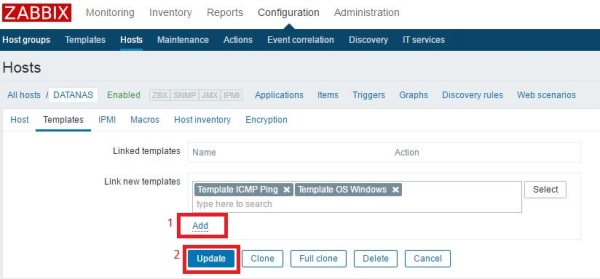
13. Tampilan host yang sudah ditambakan, logo hijau bertuliskan ZBX menandakan bahwa host tersebut berhasil di tambahkan dan aktif untuk dimonitor.

Selanjutnya kita akan membahas cara pembuatan graph dan screen sebuah host pada Zabbix di part. 3.

Pingback: Infrastucture Monitoring Menggunakan Zabbix (Part. 1) | Infrastructure Solutions